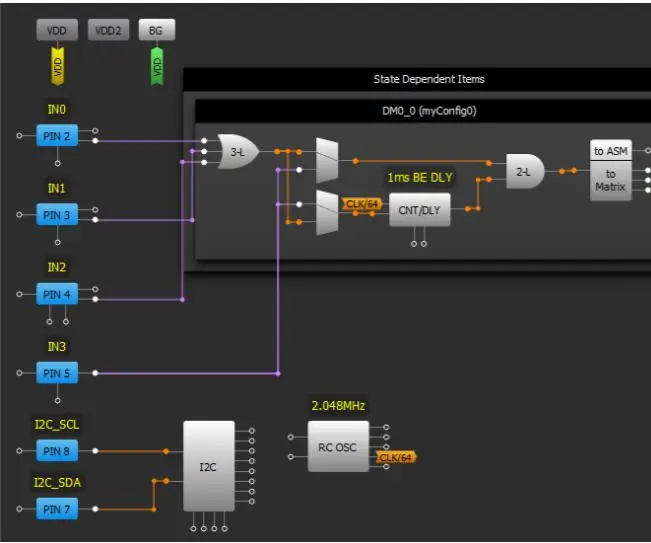
Оглавление:
- Автор John Day [email protected].
- Public 2024-01-30 11:50.
- Последнее изменение 2025-01-23 15:04.
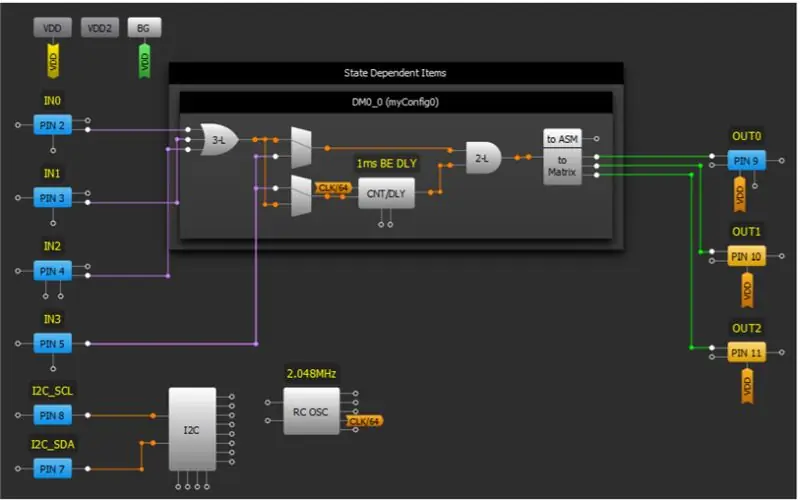
SLG46880 и SLG46881 представляют несколько новых блоков, которых не было в предыдущих устройствах GreenPAK. В этом примечании к применению описываются блоки динамической памяти (DM) и их использование.
Основное преимущество блоков DM состоит в том, что их можно переконфигурировать для выполнения различных функций в различных состояниях 12-позиционного асинхронного конечного автомата (ASM) SLG46880 / 1. Это делает их очень гибким компонентом, поскольку они могут использоваться одним способом в Состоянии 0 и другим способом в Состоянии 1.
Ниже мы описали шаги, необходимые для понимания того, как чип GreenPAK был запрограммирован для создания блока динамической памяти. Однако, если вы просто хотите получить результат программирования, загрузите программное обеспечение GreenPAK, чтобы просмотреть уже заполненный файл дизайна GreenPAK. Подключите GreenPAK Development Kit к компьютеру и нажмите программу, чтобы создать индивидуальную ИС для динамической памяти.
Шаг 1. Основы DM-блока
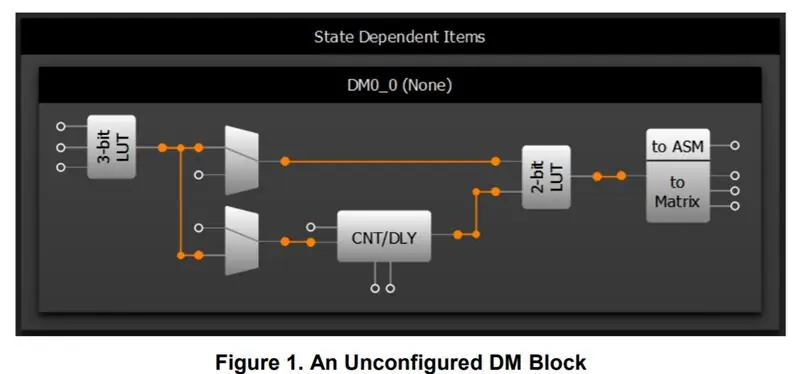
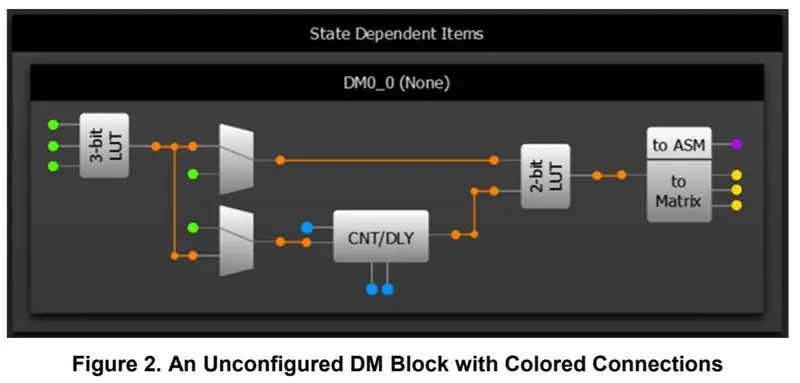
В Dialog GreenPAK SLG46880 / 1 имеется 4 блока DM. Ненастроенный блок DM показан на рисунке 1.
Все блоки DM в SLG46880 / 1 имеют следующие ресурсы:
● 2 справочные таблицы: 3-битная LUT и 2-битная LUT.
● 2 мультиплексора
● 1 CNT / DLY
● 1 выходной блок
На рисунке 2 показан тот же блок DM с раскрашенными разъемами. (Эти цвета не отображаются внутри GreenPAK ™ Designer, они предназначены только для иллюстративных целей.) Зеленые разъемы являются входами для блока DM от Matrix. Оранжевые соединения - это выделенные соединения в блоке DM, которые нельзя изменить или переместить. Синие разъемы - это разъемы часов для счетчика. Пурпурный разъем можно использовать для запуска перехода между состояниями, но это не обычное матричное соединение. Желтые разъемы - это матричные выходы от DM-блока.
Шаг 2: Создание новых конфигураций блоков DM
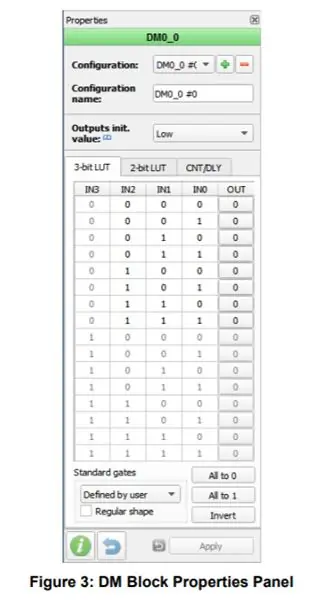
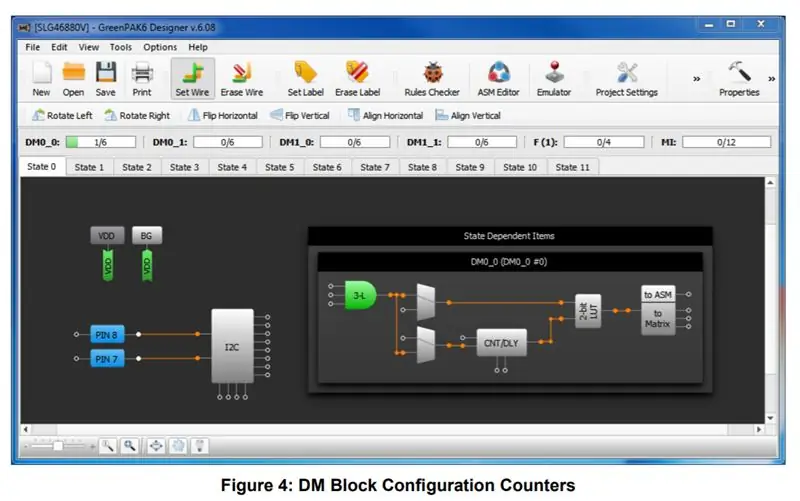
Чтобы создать новую конфигурацию блока DM, вам нужно выбрать блок DM и открыть его панель свойств, показанную на рисунке 3. Теперь вы можете создать новую конфигурацию для этого блока DM, щелкнув значок «+» в правом верхнем углу.. На этом этапе вы можете переименовать конфигурацию, если хотите, и настроить блок DM как хотите, используя его панель свойств. Вы можете удалить ненужную конфигурацию, выбрав ее из раскрывающегося меню и нажав кнопку «-».
Каждый блок DM может иметь до 6 различных конфигураций. Любая конфигурация блока DM может использоваться в любом из 12 состояний ASM, но разрешена только одна конфигурация на блок DM для каждого состояния. На рисунке 4 показано, как панель диспетчера ресурсов показывает, что была использована одна из конфигураций DM0_0. Количество конфигураций для DM0_0 увеличено с 0/6 до 1/6.
Шаг 3. Используйте блок DM для запуска перехода между состояниями
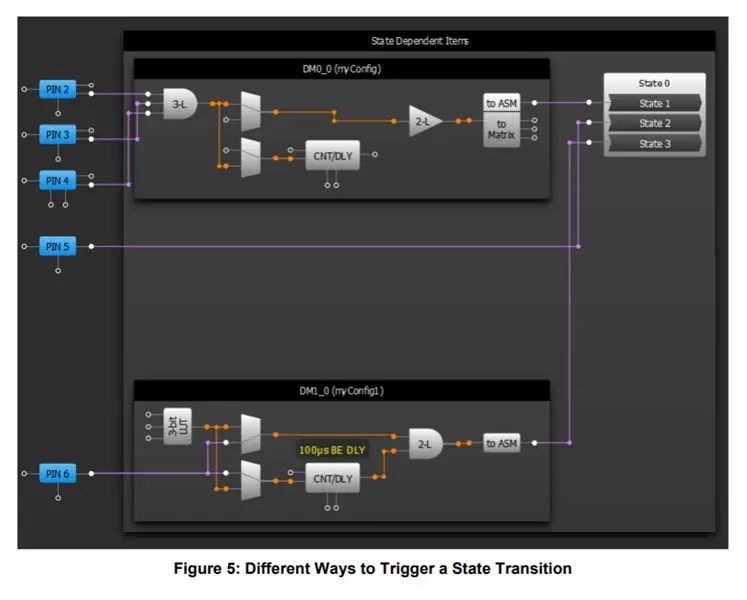
На рисунке 5 показано несколько различных способов инициирования перехода между состояниями. Мы создали новые конфигурации для DM0_0 и DM1_0 и назвали их «myConfig» и «myConfig1». Верхний DM просто используется как 3-битный логический элемент И, поскольку верхний мультиплексор пропускает выходной сигнал логического элемента И, а 2-битный буфер передает его в блок выходов. (2-битный LUT также может быть настроен как буфер для блока CNT / DLY.) Разъем «to ASM» используется для запуска перехода состояния из состояния 0 в состояние 1. Аналогичным образом используется матричное соединение от контакта 5. для запуска перехода состояния из состояния 0 в состояние 2. Наконец, DM1_0 настроен так, что оба мультиплексора проходят через сигнал от контакта 6. Счетчик настроен как задержка фронта 100 мкс, а 2-битный LUT является логическим элементом И. Как и в DM0_0, выходной блок используется для запуска другого перехода состояния.
Шаг 4. Использование блока DM для взаимодействия с блоками вне ASM

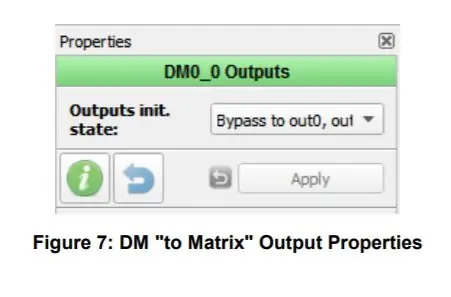
Как вы могли заметить в предыдущем разделе, выходной блок DM0_0 имеет 3 выхода «в матрицу», тогда как выходной блок DM1_0 не имеет выходов матрицы. Это также верно для DM0_1 и DM1_1; DM0_1 имеет 3 матричных выхода, а DM1_1 - ни одного. Три выхода «на матрицу» могут быть подключены к любым другим разъемам матрицы, таким как контакты, LUT, DFF и т. Д. Это показано на рисунке 6.
Обратите внимание, что как только соединение было установлено между выводом «к матрице» и другими блоками за пределами области State Machine, оно будет существовать в каждом состоянии, независимо от того, какая конфигурация DM используется. На рисунке 6 в верхнем разделе показан myConfig0 для DM0_0, который существует в состоянии 0. В нижнем разделе показан myConfig1 для DM0_0, который существует в состоянии 1. Верхнее соединение «к матрице» в обеих конфигурациях подключено к контакту 3, а средний один подключен к 2-битному LUT0. Только одно из этих подключений «к матрице» может быть «активным» в любой момент. В меню панели свойств есть 4 опции для блока вывода DM0_0 и DM0_1: ● Out0 / 1/2 keep ● Bypass to out0, out1 / 2 keep ● Bypass to out1, out0 / 2 keep ● Bypass to out2, out1 / 1 keep Эти настройки используются для определения, какой из трех выходов активен в каждой конфигурации. Если выбран первый вариант, выход 2-битного LUT блока DM не будет передан ни на один из трех выходов «в матрицу». Значение этих трех сигналов останется неизменным в этом состоянии. Однако, если используется любой из трех других вариантов, выход 2-битного LUT блока DM будет передан на out0, out1 или out2 соответственно, а значение двух других выходов останется неизменным.
Шаг 5: пример дизайна
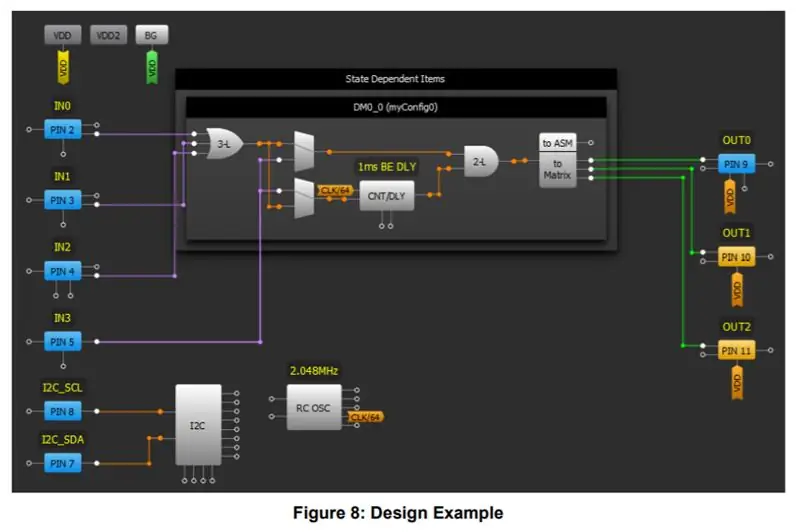
В приведенном выше примере конструкции IN0, IN1 и IN2 объединены оператором ИЛИ. Между тем, IN3 задерживается на 1 мс, а затем И с выходом логического элемента ИЛИ. Блок to Matrix сконфигурирован так, что выход блока DM отправляется на OUT0 в STATE0, в то время как значения на OUT1 и OUT2 сохраняются.
Заключение
Благодаря возможности реконфигурирования блоки динамической памяти в Dialog GreenPAK SLG46880 / 1 чрезвычайно гибки и могут использоваться различными способами. Когда вы научитесь работать с блоками DM, вы сможете создавать более сложные конструкции, собирая вместе различные конфигурации блоков DM в разных состояниях ASM.
Рекомендуемые:
Блок питания своими руками: переработка старого ПК: 7 шагов

DIY Power Supply Recycling the Old PC: подготовка вашей мастерской к вашим электронным проектам. Si buscas un poco, una fuente media
Bolt - Ночные часы с беспроводной зарядкой своими руками (6 шагов): 6 шагов (с изображениями)

Bolt - Ночные часы с беспроводной зарядкой своими руками (6 шагов): Индуктивная зарядка (также известная как беспроводная зарядка или беспроводная зарядка) - это тип беспроводной передачи энергии. Он использует электромагнитную индукцию для обеспечения электропитания портативных устройств. Самым распространенным применением является беспроводная зарядка Qi st
Создайте мини-гидропонные системы своими руками и сад гидропонных трав своими руками с помощью предупреждений Wi-Fi: 18 шагов

Постройте мини-гидропонные системы своими руками и сад гидропонных трав своими руками с помощью предупреждений Wi-Fi: в этом уроке мы покажем вам, как построить систему #DIY #hydroponics. Эта гидропонная система, сделанная своими руками, будет поливать в соответствии с индивидуальным гидропонным циклом полива с 2 минутами включения и 4 минутами перерыва. Он также будет контролировать уровень воды в резервуаре. Эта система
Блок питания для макетной платы своими руками: 5 шагов (с изображениями)

Блок питания для макетных плат своими руками: я всегда хотел портативный блок питания, специально предназначенный для макетных плат. Поскольку я не нахожу его в продаже, мне пришлось сделать свой собственный. Я приглашаю вас сделать то же самое. Плата спонсируется JLCPCB. 2 доллара на печатные платы и Бесплатная доставка при первом заказе: https://jlcpcb.com/Featu
Превратите блок питания ATX в обычный блок питания постоянного тока !: 9 шагов (с изображениями)

Преобразуйте блок питания ATX в обычный блок питания постоянного тока! Источник питания постоянного тока может быть труднодоступным и дорогим. С функциями, которые более или менее подходят для того, что вам нужно. В этом руководстве я покажу вам, как преобразовать блок питания компьютера в обычный блок питания постоянного тока с напряжением 12, 5 и 3,3 В
